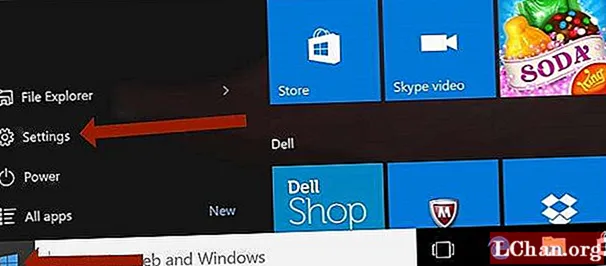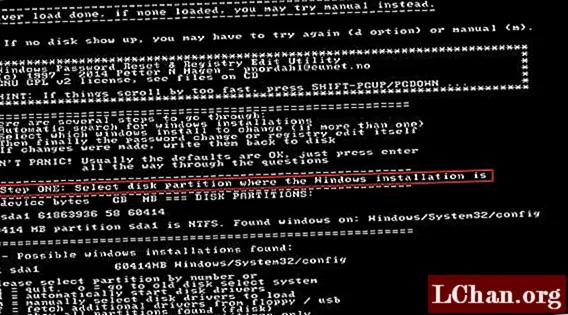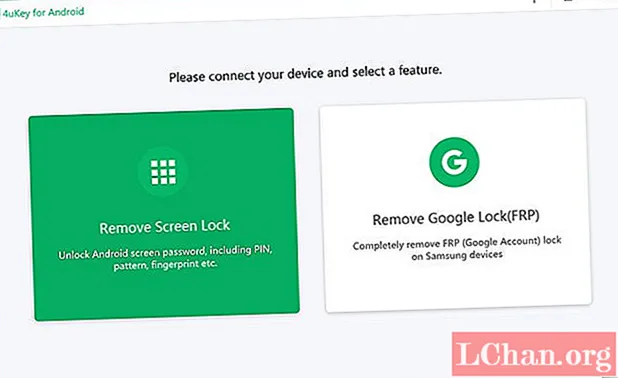Sisältö
- IPhonen löytämisen sammuttaminen ilman iCloud-salasanaa
- Lisävinkkejä: Kuinka sammuttaa iPhonen löytäminen salasanalla
- Lisää vinkkejä: Mikä on ero Etsi iPhoneni -toiminnon poistaminen käytöstä eri iOS-versioissa
- Yhteenveto
Apple tarjoaa sovelluksen ja palvelun, joka pystyy seuraamaan iOS-laitteidesi sijaintia. Tämä palvelu on maailmanlaajuinen. Se tunnetaan nimellä Find My iPhone aiemmissa iOS-versioissa (iOS 12 ja vanhemmat) ja Find My iOS 13/14: ssä. Palvelut integroitiin (mukana käyttöjärjestelmässä) iOS- ja macOS-käyttöjärjestelmiin. Jos haluat poistaa tämän ominaisuuden käytöstä, tämä artikkeli antaa sinulle kattavan oppaan Kuinka sammuttaa Find My iPhone ilman salasanaa iOS 11: ssä tai aikaisemmin.
IPhonen löytämisen sammuttaminen ilman iCloud-salasanaa
Etsi iPhoneni -ominaisuus ei salli kenenkään poistaa tai nollata iPhonea ilman salasanaa, joten sinun on poistettava ominaisuus käytöstä antamalla Apple ID -salasana. Jos sinulla ei ole salasanaa poistamiseksi käytöstä, et voi nollata tai myydä iPhonea. Lisäksi salasanan antaminen väärin useita kertoja voi lukita tai poistaa Apple ID: n käytöstä.
Jos laite on lukittu ja et voi lisätä uutta tiliä, ennen kuin avaat tai otat käyttöön edellisen Apple ID: n. Siellä tulee PassFab iPhone Unlocker -laite, joka on luotettava, koska se ei lukitse laitettasi ja saa työtä tekemään ilman ongelmia.
Jos et muista salasanaa, tämä ratkaisu on sinulle, paras ja suositeltava ratkaisu on käyttää PassFab iPhone Unlockeria. Se on yhden napsautuksen ohjelmisto, joka voi poistaa tai poistaa Find My iPhone -ominaisuuden käytöstä kytkemällä iPhonen tietokoneeseen.
Voit poistaa Find My iPhone -ominaisuuden käytöstä noudattamalla alla mainittuja vaiheita.
- Onnistuneen asennuksen jälkeen voit nähdä kolme ominaisuutta.Valitse ja napsauta "Avaa Apple ID: n lukitus".

- Nyt sinun on liitettävä iPhone-laite tietokoneeseen kaapelilla.

- Jos olet onnistunut luomaan onnistuneen yhteyden PassFab iPhone Unlocker -sovellukseen, ohita Apple ID ja iCloud-tili painamalla "Start".

- Nyt ohjelmisto tarkistaa, onko "Find My iPhone" käytössä. jos toiminto on käytössä, sinun on poistettava tämä ominaisuus käytöstä. Poista käytöstä noudattamalla näytön ohjeita.

- Nyt kun olet poistanut Find My iPhone -ominaisuuden käytöstä, ohjelmisto poistaa Apple ID: si.

- Sinun on odotettava jonkin aikaa, ja näyttö päivittää sinut poistamisen edistymisestä.
- Kun prosessi on valmis, saat onnistumisviestin, että Find My iPhone -ominaisuus on pois päältä. Voit kirjautua sisään Apple ID: lläsi laitteen määrittämiseksi. Poistu painamalla Valmis.

Lisävinkkejä: Kuinka sammuttaa iPhonen löytäminen salasanalla
Jos haluat ottaa tämän ominaisuuden käyttöön salasanalla, voit: Siirry kohtaan "Asetukset"> "iCloud"> Vieritä alas kohtaan "Etsi iPhoneni"> ja kirjoita "Apple ID" -salasana toiminnon poistamiseksi käytöstä.
Lisää vinkkejä: Mikä on ero Etsi iPhoneni -toiminnon poistaminen käytöstä eri iOS-versioissa
Kuten yllä mainittiin, Etsi iPhoneni -ominaisuus etsii iOS-laitteet, jotka toimivat iOS 12: lla tai vanhemmalla. Täältä löydät eron Find My iPhone -sovelluksesta eri iOS-versioissa.
iOS 12 ja aikaisemmat: iOS 12: ssa tai aiemmissa iOS-versioissa Find My iPhone auttaa käyttäjiä löytämään ja suojaamaan Apple-laitteensa, jos se on kadonnut tai varastettu. Käyttäjät voivat toistaa ääntä, ottaa kadonneen tilan käyttöön ja seurata laitetta, tarkistaa laitteen reaaliaikaisen sijainnin kartalta ja myös poistaa iPhonen. Käyttäjät voivat nähdä kadonneen laitteen kartalta, mutta eivät löytäneet ystäviäsi ja perhettäsi tätä tarkoitusta varten. Käyttäjän on löydettävä Etsi ystäväni -sovellus.

iOS 13/14: iOS 13: ssa tai iOS 14: ssä Find My iPhone ja Find My Friends -ominaisuudet korvataan Find My -toiminnolla, joka yhdistää molemmat sovellukset yhteen. Tämä tarkoittaa, että käyttäjä voi toistaa ääntä, ottaa kadonneen tilan käyttöön, poistaa iPhonen ja löytää ystäväsi ja perheesi yhdellä sovelluksella.
Yhteenveto
Tässä artikkelissa käsitellään iPhonen löytämisen poistaminen käytöstä ilman salasanaa iOS 11: ssä. Etsi iPhoneni -ominaisuus, joka voi löytää puhelimesi ja estää ketään nollaamasta, kirjautumasta ulos iCloudista. Artikkelin ensimmäisessä osassa kerrotaan helppo tapa ohittaa ominaisuus ja auttaa nollaamaan iPhone PassFab iPhone Unlocker -sovelluksella, joka toimii hyvin jokaisessa iOS-laitteessa ja saa työn tehtyä. Artikkelin toisessa osassa kerrotaan Etsi iPhoneni -ominaisuus iOS-ohjelmiston eri versioissa.
 PassFab iPhone Unlocker
PassFab iPhone Unlocker
- Avaa 4- / 6-numeroinen näytön salasana
- Avaa Touch ID ja Face ID
- Avaa Apple ID / iCloud ilman salasanaa
- Ohita MDM ilman käyttäjänimeä ja salasanaa
- Tuki iPhone / iPad ja uusin iOS 14.2 -versio